如果你的电脑提示未识别的网络无法访问Internet,那么你可能无法正常上网。在本文中,我们将介绍如何解决电脑提示未识别的网络无法访问Internet的问题,包括检查网络驱动程序、更改网络设置等方法。通过本文的指导,你可以轻松地处理电脑提示未识别网络无法访问Internet的问题。
方法一:
1、首先确认一下本地网线连接是否正常。
2、其中任何一环的连接错误,都会导致无internet访问。

方法二:
1、本地连接无误的话,右键“开始菜单”。
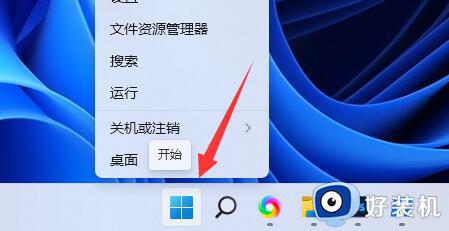
2、打开右键菜单中的“设备管理器”。
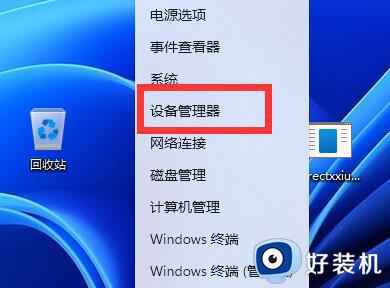
3、展开“网络适配器”,右键网卡,点击“卸载设备”。
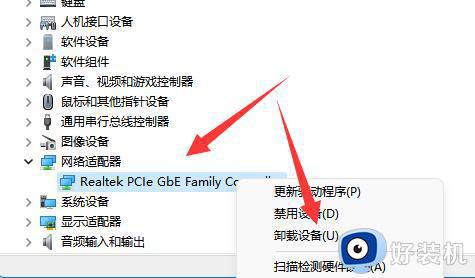
4、卸载后重启电脑,并回到此地,右键网络适配器,点击“扫描检测硬件改动”即可。
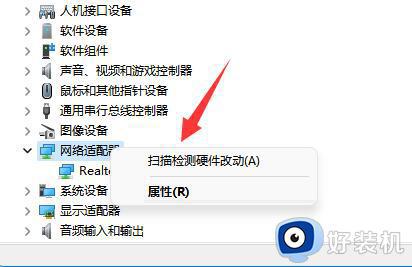
方法三:
1、如果还是不行,就打开“网络和internet设置”。
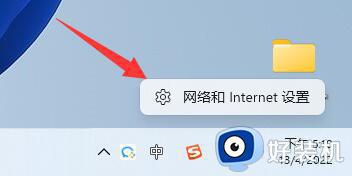
2、然后打开“网络适配器选项”。
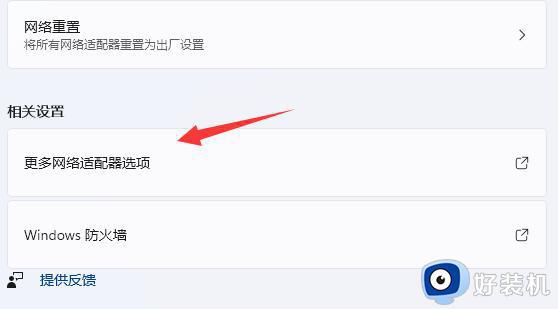
3、随后右键网络,打开“属性”。
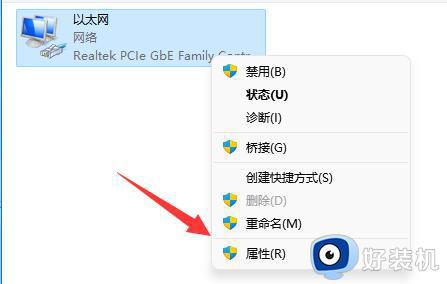
4、最后双击打开“internet协议版本4”并修改其中的ip地址和dns地址即可解决。
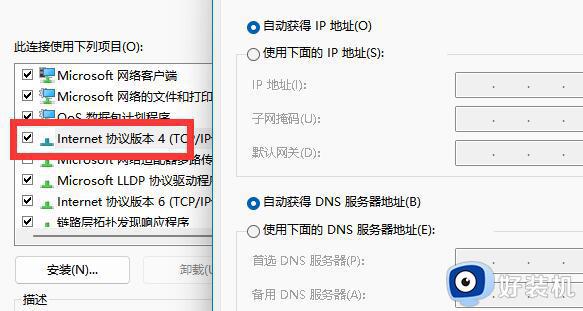
上述给大家介绍的就是电脑未识别的网络无internet访问的详细解决方法,遇到这样情况的小伙伴们可以尝试上述方法步骤来进行解决吧。